 軽くて携帯しやすい音楽再生デバイスと言ったら、ウォークマンは良い選択にちがいません。また、魅力的な音質、便利な操作性と長いバッテリー駆動時間などを合わせて、多くの音楽ファンはウォークマンを選択しました。しかし、2015年7月1日からApple Musicのサービスの提供を開始してから、多くのウォークマンユーザーはウォークマンを引き出しに置いて使わずにしました。なぜなら、ウォークマンはApple Musicに対応できないためです。
軽くて携帯しやすい音楽再生デバイスと言ったら、ウォークマンは良い選択にちがいません。また、魅力的な音質、便利な操作性と長いバッテリー駆動時間などを合わせて、多くの音楽ファンはウォークマンを選択しました。しかし、2015年7月1日からApple Musicのサービスの提供を開始してから、多くのウォークマンユーザーはウォークマンを引き出しに置いて使わずにしました。なぜなら、ウォークマンはApple Musicに対応できないためです。
Apple Musicのような定額制のストリーミング音楽配信サービスは、一定の金額を支払ったら、会員になると、数千万の曲が聴き放題です。これは昔の曲やアルバムを購入してから、パソコンにダウンロードして、ウォークマンに入れる方式とは全然違います。また、Apple Musicの会員料金は個人プラン月額980円(年額9800円)、学生プラン月額480円とファミリープラン1480円(6人まで)となり、多くの曲或いはアルバムを購入すると比べれば、お金をだいぶ節約できます。なお、携帯デバイスの場合、Apple MusicはiOSとAndroidしか対応できません。ウォークマンはApple専用のiOSまたは広く使われているAndroid OSを搭載するスマートデバイスではありませんので、Apple Musicに対応できません。ストリーミング音楽配信サービスは主流な音楽再生方式になってから、ウォークマンのようなポータブルオーディオプレーヤーの使用頻度は少なくなります。
幸いなことに、ソニーはようやくこの問題を気づいました。ついに2019年9月にAndroid 9 OSを搭載するウォークマンを公開しました。新型のウォークマンはWifi接続に対応して、Google Play StoreからApple Music、Spotify、YouTube、Line Music、Moraなどの音楽・動画配信サービスのアプリをインストールすることができます。故に、ストリーミング音楽配信サービスに対応できるウォークマンはストリーミングウォークマンと呼ばれています。現時点(2020年3月)でウォークマンの公式サイトで、ストリーミング対応のマークが付けたウォークマンなら、Apple Musicに対応できます。
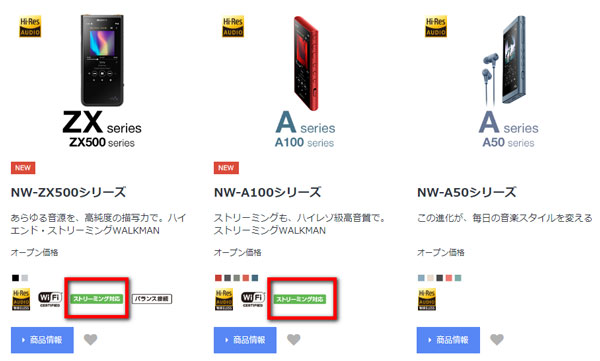
以前のApple Musicに対応できないウォークマンで、Apple Musicの曲を楽しむ方法がありますか。もちろん、Apple Music変換ソフトであるTuneMobie Apple Music Converterを利用して、Apple Musicの曲をウォークマンで再生可能のMP3、M4Aに変換して、出力ファイルをウォークマンに入れたら、問題を解決できます。つまり、今ウォークマンでApple Musicを楽しむに、以下の二つの方法があります。
- 方法1:ストリーミングウォークマンを購入・買い替える
- 方法2:Apple Music ConverterでApple Musicの曲をMP3/M4Aに変換してからウォークマンに入れる
方法1はストリーミングウォークマンに制限されています。方法2のApple Music Converterなら、全てのウォークマンモデルに適用できます。
ウォークマン公式サイトでストリーミングウォークマンを探す
ウォークマンの公式サイトで販売されているモデルが多いです。ストリーミング対応のマークがあるかどうか、モデルを一一にチェックしても、ストリーミングウォークマンを見つけることができますが、時間がかかります。最も簡単な方法はウォークマンの公式サイトをアクセスして、任意のウォークマンモデルの「商品情報」ボタンをクリックして、表示されたページの上部に「比較表」をクリックして、比較表ページで「ストリーミングサービス対応」フィルタを選択すれば、全てのストリーミングウォークマンを探し出せます。現時点(2020年3月)で、Apple Musicに対応できるストリーミングウォークマンモデルはNW-ZX507、NW-A107、NW-A106、NW-105とNW-105HNなどに限っています。
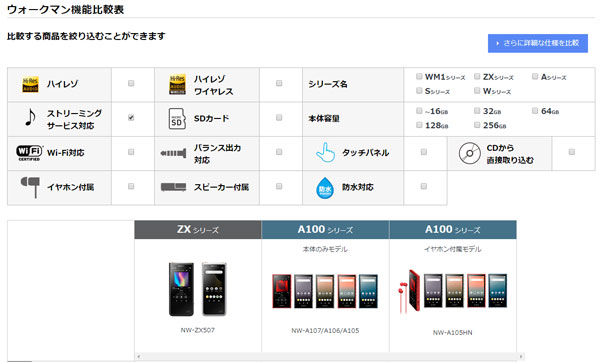
Apple Music Converterの紹介
 Apple Music ConverterはiTunes・ミュージックライブラリに追加したApple Musicの曲をウォークマンで再生可能の汎用のMP3、M4A、WAV、FLAC、AIFFの形式に変換できるApple Music変換ソフトです。出力のファイルは曲名、アルバム、アーティスト、トラック番号またはアートワークを丸ごと保持できます。
Apple Music ConverterはiTunes・ミュージックライブラリに追加したApple Musicの曲をウォークマンで再生可能の汎用のMP3、M4A、WAV、FLAC、AIFFの形式に変換できるApple Music変換ソフトです。出力のファイルは曲名、アルバム、アーティスト、トラック番号またはアートワークを丸ごと保持できます。
Apple Music Converterはオーディオブックの変換、M4A/AIFF/WAVなどiTunes対応可能の音声形式の変換、M4Vムービー、テレビ番組とミュージックビデオからの音声抽出、ホームビデオの音声抽出など実用的な機能を搭載しています。
また、曲名、アルバム、アーティストとトラック番号などのID3タグ及びハイフン、スラッシュとスペースなどの特殊文字を利用して、出力ファイルを一括で改名して、出力ファイルを自動的にフォルダに整理することができます。
Apple Music Converterは最新のWindows 10、Mac OS X、iTunes・ミュージックアプリに対応しています。無料体験版は曲ごとに三分まで変換できます。ウォークマンでApple Musicの曲を楽しみたい方はぜひ試してください。
Apple Musicの曲をMP3/M4Aに変換してウォークマンに入れる方法
Apple Music Converterは非常に使いやすいです。五つのステップで、Apple Musicの曲をMP3、M4Aに変換して、ウォークマンに入れることができます。以下の手順を参考してください。
ステップ1:Apple Music Converterを起動
Apple Music Converterを起動すると、iTunesも自動的に起動されます。iTunesライブラリは読み込まれて、Apple Musicの曲、Apple Musicプレイリストなどは左パネルで表示されます。
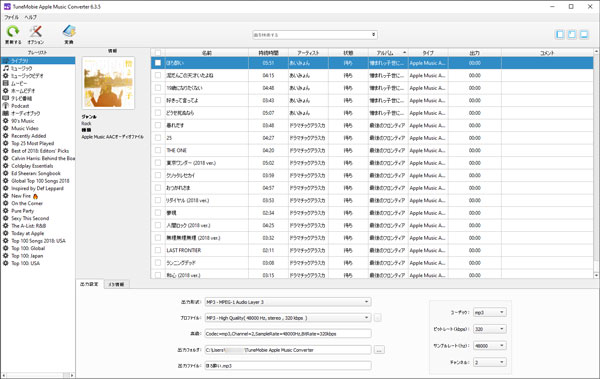
ステップ2:ウォークマンに入れたい曲を選択
「ミュージック」プレイリストと別々のApple Musicプレイリストをクリックして、ウォークマンに入れたい曲を選択します。また、iTunesライブラリからお気に入りの曲を素早くて探し出すには、内蔵の検索ボックスが利用可能です。
ステップ3:ウォークマンに最適なMP3/M4Aを選択
Apple Music ConverterはMP3、M4A、FLAC、AIFF、AU、AC3、MKA、WAVなどの出力形式を用意しました。ウォークマンなら、MP3、M4A、WAV、AIFF、FLACなどでも再生できます。ただし、Apple Musicの曲は256kbpsの保護されたAACファイル(拡張子 *.m4p)のため、ロスレスで変換するに、320kbps MP3と256 M4Aが最適です。WAV、AIFFまたはWAVを選択したら、音質の向上がなく、ファイルサイズは大きくなりますので、おすすめしません。
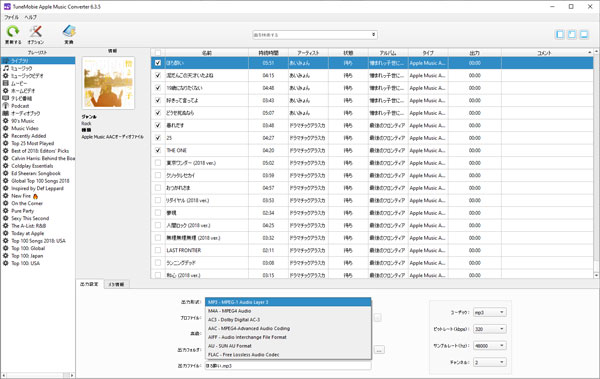
必要の場合、オプションをクリックして、変換スピード、出力ファイルの改名・整理などの項目を設定できます。
ステップ4:変換を開始
設定完了後、変換ボタンをクリックして、選択したApple MusicはMP3或はM4Aに変換されます。変換完了の曲には「出力ファイルを開く」ボタンが表示されます。クリックすれば、出力先を開けます。
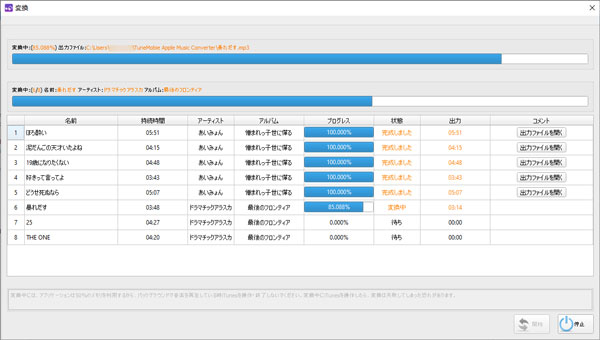
ステップ5:出力の曲をウォークマンに入れる
ウォークマンに付属するUSBケーブルを利用して、ウォークマンをパソコンに接続すると、ウォークマンは取り外しのデバイスとして表示されます。デバイスをダブルクリックして、MUSICフォルダが表示されます。出力先から出力のMP3/M4AファイルをウォークマンのMUISCフォルダにドラッグしてドラッグすれば、Apple Musicの曲をウォークマンに入れる目的を実現しました。
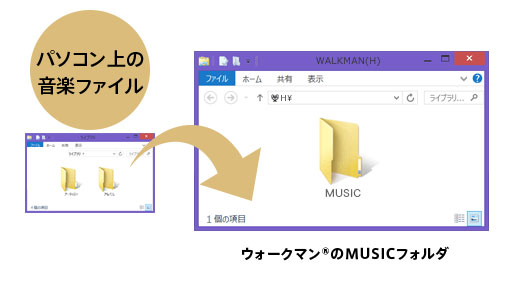
もちろん、Music Center for PCなどのウォークマン専用転送ソフトを利用して、パソコンにある音楽ファイルをウォークマンに転送してもOKです。
これで、どのウォークマンモデルを利用しても、お気に入りのApple Musicの曲を制限なくウォークマンで楽しめます。ウォークマンでApple Musicの音楽を楽しみたい方はお見逃ししないでください。
Apple Music Converterは三ヶ月ライセンス、一年ライセンスと永久ライセンスなど柔軟なライセンスプランを提供しています。
三ヶ月:2280円 | 一年:4580円 | 永久:8980円